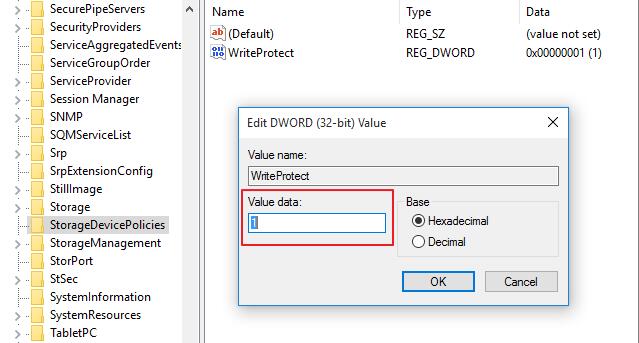3 modi: come rimuovere/eliminare/disabilitare la protezione da scrittura su Windows
Quando desideri eliminare i file, potresti non essere in grado di eseguire il processo. Il motivo per cui Windows ti chiede che non puoi eliminare il file di destinazione è che è protetto da scrittura. Ciò significa che è necessario disabilitare la protezione da scrittura prima di tentare di eliminare il file. Se non riesci a modificare o salvare file su un'unità USB, una scheda SD o un disco rigido, il tuo dispositivo potrebbe essere bloccato in modalità di sola lettura. Questo articolo spiega come rimuovere la protezione da scrittura da un'unità USB, una scheda SD o un disco rigido. Funziona su Windows 10, Windows 8 e Windows 7.
Metodo 1: rimuovere/eliminare/disabilitare la protezione da scrittura con le proprietà
Se il file da eliminare è archiviato sul disco locale, è possibile visualizzare lo stato del file nelle proprietà e disattivare la protezione di sola lettura.
Passaggio 1: apri Esplora file e trova il file che desideri eliminare.
Passaggio 2: fai clic con il pulsante destro del mouse sul file di destinazione e seleziona Proprietà.
Passaggio 3: nella scheda Generale, c'è un'opzione "Proprietà". Se l'opzione di sola lettura è selezionata, questo potrebbe essere il motivo per cui non sei riuscito a eliminare questo file.
Passaggio 4: deseleziona l'opzione di sola lettura, fai clic su OK per salvare le modifiche. Quindi riprova e vedi se ora puoi eliminare il file.

Metodo 2: rimuovere/eliminare/disabilitare la protezione da scrittura utilizzando il prompt dei comandi
Un altro motivo per proteggere da scrittura un file è che l'intero disco è effettivamente protetto da scrittura. Per disabilitare la protezione da scrittura su disco, puoi utilizzare il prompt dei comandi di Windows.
Passaggio 1: premi contemporaneamente i tasti Windows + R per aprire la casella di esecuzione. Quindi digita cmd per aprire il prompt dei comandi.
Passaggio 2: digita le seguenti righe di comando una per una. Premi Invio dopo ogni comando.
Parte disco
Elenca disco
Seleziona il disco X (X è il numero del tuo disco protetto da scrittura)
Attributi Cancella disco Sola lettura
Passaggio 3: una volta completato il processo, chiudi la finestra del prompt dei comandi e prova a eliminare nuovamente il file.
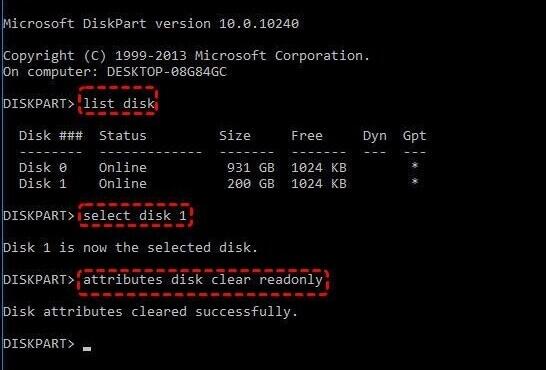
Metodo 3: rimuovere USB/Pen Drive e la protezione da scrittura della scheda SD con Regedit
Quando l'unità flash USB, la Pen drive o la scheda SD è protetta da scrittura, non è possibile spostare o eliminare file su di essa. Per risolvere questo problema, devi prima disabilitare la protezione da scrittura su USB/Pen Drive o scheda SD. Puoi semplicemente verificare la presenza di un blocco di protezione da scrittura sul lato della chiavetta USB/penna o della scheda SD. In tal caso, disattivare l'interruttore di blocco e vedere se ora è possibile gestire i file sulla chiavetta USB/penna o sulla scheda SD. Se la tua chiavetta USB/penna o scheda SD non dispone di un blocco di protezione, puoi disabilitare la protezione da scrittura seguendo i passaggi seguenti.
Passaggio 1: premi contemporaneamente i tasti Windows + R per far apparire la casella Esegui. Immettere regedit e fare clic su OK.
Passaggio 2: vai alla seguente cartella:
Computer\HKEY_LOCAL_MACHINE\SYSTEM\CurrentControlSet\Control\StorageDevicePolicies
Se sul tuo computer manca la cartella StorageDevicePolicies, puoi crearne una con te stesso. Fai clic con il pulsante destro del mouse sulla cartella Control, vai su Nuovo> Chiave. Questo passaggio creerà una nuova sottocartella in Control. Chiamalo "StorageDevicePolicies".
Passaggio 3: quindi fai clic con il pulsante destro del mouse sulla cartella StorageDevicePolicies, scegli il valore DWORD (32 bit), vai a WriteProtect e modifica i dati del valore da 1 a 0.
Se la cartella StorageDevicePolicies è stata creata di recente, è necessario creare anche WriteProtect da soli. Fare clic con il pulsante destro del mouse su StorageDevicePolicies, andare su Nuovo e premere Valore DWORD (32 bit). Assegna un nome alla nuova voce "WriteProtect" senza virgolette.
Passaggio 4: fare clic su OK per chiudere l'editor del registro. Riavvia il computer e verifica se riesci a eliminare i file archiviati su USB/Pen Drive o SD Card.